Sử dụng công thức và hàm trong excel (Phần 1)
Công thức là cốt lõi của bảng tính Excel, là cốt lõi và tinh túy của MS Excel, nếu không có các công thức thì bảng tính cũng giống như trình soạn thảo văn bản. Chúng ta dùng công thức để tính toán từ các dữ liệu lưu trữ trên bảng tính, khi dữ liệu thay đổi các công thức này sẽ tự động cập nhật các thay đổi và tính ra kết quả mới giúp chúng ta đỡ tốn công sức tính lại nhiều lần.
Bài viết sau đây chúng tôi xin giới thiệu về cách sử dụng công thức và hàm trong excel, cũng như cách sử dụng và ý nghĩa các hàm thông dụng.
1. Giới thiệu công thức và hàm
1.1. Công thức
Chúng ta dùng công thức để tính toán từ các dữ liệu lưu trữ trên bảng tính, khi dữ liệu thay đổi các công thức này sẽ tự động cập nhật các thay đổi và tính ra kết quả mới giúp chúng ta đỡ tốn công sức tính lại nhiều lần. Vậy công thức có các thành phần gì?
Công thức trong Excel được nhận dạng là do nó bắt đầu là dấu = và sau đó là sự kết hợp của các toán tử, các trị số, các địa chỉ tham chiếu và các hàm.
Dưới đây là hình mô tả công thức và hàm trong Excel:
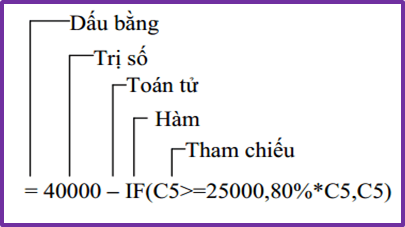
Hình ảnh ví dụ công thức:
Bảng các toán tử trong công thức thường dùng với Excel 2007:
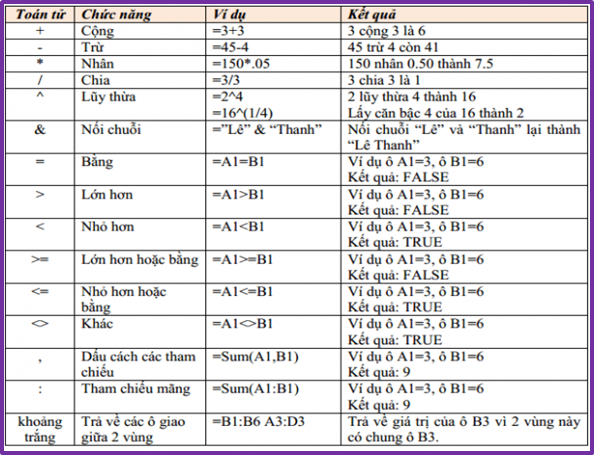
Hình ảnh ví dụ các toán tử trong công thức
Bảng thứ tự ưu tiên của các toán tử trong Excel 2007
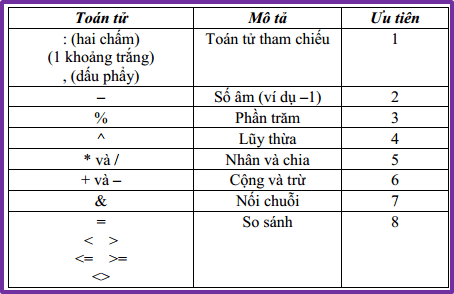
Thứ tự ưu tiên của các toán tử
1.2. Hàm
Hàm trong Excel được lập trình sẵn dùng tính toán hoặc thực hiện một chức năng nào đó. Việc dử dụng thành thạo các hàm sẽ giúp chúng ta tiết kiệm được rất nhiều thời gian so với tính toán thủ công không dùng hàm. Các hàm trong Excel rất đa dạng bao trùm nhiều lĩnh vực, có những hàm không yêu cầu đối số, có những hàm yêu cầu một hoặc nhiều đối số, và các đối số có thể là bắt buộc hoặc tự chọn.
Ví dụ:
=Rand() hàm không có đối số
=If(A1>=5,”Đạt”,”Rớt”) hàm có 3 đối số
=PMT(10%,4,1000,,1 ) hàm nhiều đối số và đối số tùy chọn không bắt buộc phải có.
Trong Excel 2007 có tổng cộng 12 hàm mới: AverageIf, AverageIfs, CountIfs, IfError, SumIf và nhóm hàm Cube. Excel 2007 có các nhóm hàm chính như:
- Add-In và DDE: Call, Registed.ID,…
- Hàm lấy dữ liệu từ SSAS: Cubeset, Cubevalue,…
- Hàm dữ liệu: Dmin, Dmax, Dcount,…
- Hàm ngày và thời gian: Time, Now, Date,….
- Hàm kỹ thuật: Dec2Bin, Dec2Hex, Dec2Oct,…
- Hàm tài chính: Npv, Pv, Fv, Rate,…
- Hàm thông tin: Cell, Thông tin, IsNa,…
- Hàm luận lý: If, And, Or,…
- Hàm tham chiếu và tìm kiếm: Choose, Vlookup, Hlookup, OffSet,…
- Hàm toán và lượng giác: Log, Mmult, Round,…
- Hàm thống kê: Stdev, Var, CountIf,…
- Hàm văn bản: Asc, Find, Text,…
- Các hàm tự tạo
1.3. Nhập công thức và hàm
Nhập công thức trong Excel rất đơn giản, muốn nhập công thức vào ô nào bạn chỉ việc nhập dấu = và sau đó là sự kết hợp của các toán tử, các trị số, các địa chỉ tham chiếu và các hàm. Bạn có thể nhìn vào thanh Formula để thấy được trọn công thức. Một điều hết sức lưu ý khi làm việc trên bảng tính là tránh nhập trực tiếp các con số, giá trị vào công thức mà bạn nên dùng tham chiếu.
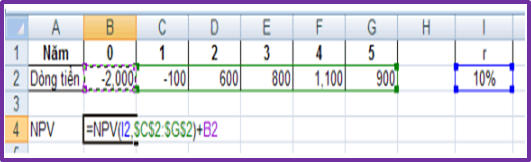
Minh họa dùng tham chiếu trong hàm
Trong ví dụ trên, ở đối số thứ nhất của hàm NPV chúng ta không nhập trực tiếp lãi suất chiết tính 10% vào hàm mà nên tham chiếu đến địa chỉ ô chứa nó là I2, vì nếu lãi suất có thay đổi thì ta chỉ cần nhập giá trị mới vào ô I2 thì chúng ta sẽ thu đượckếtquả NPV mới ngay không cần phải chỉnh lại công thức.
1.4. Tham chiếu trong công thức
Các tham chiếu sử dụng trong công thức giúp cho chúng ta khỏi tốn công sửa chữa các công thức khi các giá trị tính toán có sự thay đổi.
Có hai kiểu tham chiếu tương đối và tuyệt đối được sử dụng trong các hàm tham chiếu trong Excel.
+ Tham chiếu tương đối là giá trị tham chiếu sẽ thay đổi theo dòng hay cột, tức là khi ta thay đổi vị trí theo cột hay dòng thì giá trị tham chiếu cũng sẽ thay đổi theo.
+ Tham chiếu tuyệt đối là giá trị tham chiếu sẽ luôn cố định theo dòng hay cột, tức là khi thay đổi vị trí giá trị theo cột hay dòng thì giá trị tham chiếu cũng sẽ không thay đổi.
Như vậy, bài viết trên đây chúng tôi là giới thiệu sơ lược về sử dụng công thức trong excel, giúp các bạn có cái nhìn tổng quan về công thức trong Excel. Để có thể hiểu và sử dụng thành thạo phần mềm Excel, chúng tôi sẽ liên tục cập nhật các bài viết về các hàm trong Excel ở các bài viết sau!
Chúc các bạn thành công!
Tác giả bài viết: Nguyễn Phượng
Những tin mới hơn
Những tin cũ hơn
- Kế hoạch học lại, học cải thiện năm học 2023-2024...
-
 Tập đoàn Giáo dục Alexander tuyển dụng
Tập đoàn Giáo dục Alexander tuyển dụng
- TB vv tổ chức tuyển dụng cán bộ nguồn
-
 KH tổ chức các hoạt động chào mừng kỷ niệm 41 năm...
KH tổ chức các hoạt động chào mừng kỷ niệm 41 năm...
-
 Kế hoạch tổ chức cuộc thi “FOE THE FACE 2023” chào...
Kế hoạch tổ chức cuộc thi “FOE THE FACE 2023” chào...
-
 Kế hoạch Hội thảo khoa học khoa Kinh tế năm học...
Kế hoạch Hội thảo khoa học khoa Kinh tế năm học...
-
 Thông báo chương trình trải nghiệm tại Nhật Bản
Thông báo chương trình trải nghiệm tại Nhật Bản
-
 Trường Đại học Sao Đỏ công bố phương án tuyển sinh...
Trường Đại học Sao Đỏ công bố phương án tuyển sinh...
-
 Thông báo nghỉ tết dương lịch 2019
Thông báo nghỉ tết dương lịch 2019
-
 Quyết định về việc khen thưởng Hội thi "Giải pháp...
Quyết định về việc khen thưởng Hội thi "Giải pháp...
- sdwd - 23/03/2018
